Долгое общение с кем-то в WhatsApp или Facebook, а затем поиск первого сообщения этого чата — это больше всего времени, если вы не используете какие-то уловки.
Если вы хотите найти первое сообщение определенного чата в любых приложениях, таких как Instagram, Facebook WhatsApp, и если чат слишком длинный, содержащий тысячи сообщений, прокрутка может быть немного сложной, так как это займет несколько часов, чтобы добраться до первого сообщения. .
Я просто изучил некоторые детали и нашел два основных метода, которые легко выполнить, и с их помощью вы можете легко перейти к началу любого чата или к первому сообщению.
Чтобы увидеть первое сообщение на Facebook или WhatsApp, вы можете загрузить весь чат , а затем увидеть первое сообщение на этот файл и загрузить чат вы можете использовать расширение хрома или вы можете установить «Easy Scroll — автоматическую прокрутку» приложение на мобильном телефоне, чтобы автоматически перейти к первому сообщению, не касаясь экрана и не выполняя автопрокрутки.
Я перечислил все методы в этой статье, вам просто нужно точно следовать инструкциям, чтобы добраться до первого сообщения. Итак, приступим.
Смотрите первое сообщение с помощью приложения с автоматической прокруткой
Есть несколько приложений, которые могут выполнять автоматическую прокрутку в вашем WhatsApp или Facebook, чтобы добраться до сообщения. Я привел один из них, который использовал для себя, и он был действительно хорош в случае автоматической прокрутки:
Easy Scroll — автоматическая прокрутка [приложение]
«Легкая прокрутка — автоматическая прокрутка» — это лучшее, что вы можете установить из магазина Google Play, и вам нужно просто выполнить простую настройку, чтобы использовать ее в чате Instagram, WhatsApp или Facebook Messenger, чтобы перейти к первому. сообщение:
- Прежде всего, установите приложение Easy Scroll из Google Play Store и после установки просто разрешите все разрешения, которые приложение запрашивает, чтобы продолжить настройку.
- Теперь, когда вы предоставили разрешения, вы можете просто быстро прокрутить настройки приложения со страницы настроек.
- Теперь на дисплее вашего мобильного телефона будут доступны ключевые функции для запуска прокрутки, паузы или остановки.
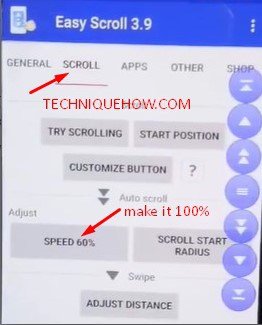
- Затем вам нужно открыть этот чат WhatsApp или Facebook, чтобы перейти к первому сообщению, а затем запустить автоматическую прокрутку, нажав кнопку, доступную на дисплее вашего мобильного телефона.
- Это запустит прокрутку, пока не дойдет до первого сообщения, просто подождите, и это займет несколько секунд или минут в зависимости от того, сколько сообщений у вас есть в конкретном чате.
Как только вы перейдете к первому сообщению, автоматическая прокрутка будет остановлена автоматически.
Это все, что вам нужно сделать с этим приложением, чтобы получить первое сообщение в чате WhatsApp, Facebook или Instagram, даже если чат слишком длинный.
См. Первое сообщение в чате Facebook [с помощью приложения Scroll]
Чтобы увидеть первое сообщение в чате Facebook,
- Просто откройте приложение Easy Scroll на своем мобильном телефоне.
- Теперь откройте чат Facebook из своего мессенджера на мобильном телефоне.
- Как только вы войдете в этот чат, просто запустите автоматическую прокрутку Easy Scroll, просто нажав на начало.
- Теперь начнется прокрутка к первому верхнему сообщению в вашем чате Facebook.
- После того, как вы перейдете к первому сообщению, просто закройте это оверлей приложения Easy Scroll из своей мобильной задачи, закрыв приложение оттуда.
Это все, что вам нужно с помощью Easy Scroll в своем чате Facebook, чтобы увидеть первое сообщение.
Если вы хотите увидеть первое сообщение в чате WhatsApp,
- Просто откройте приложение Easy Scroll на своем мобильном устройстве Android.
- Теперь откройте свой WhatsApp и этот чат из раздела чата WhatsApp.
- Как только вы войдете в чат, запустите приложение Easy Scroll, чтобы начать автоматическую прокрутку, просто нажав на начало.
- Теперь это переместится к первому сообщению в этом конкретном чате WhatsApp.
- Как только вы увидите первое сообщение, просто закройте это оверлей Easy Scroll в диспетчере задач вашего мобильного приложения.
Это все, что вам нужно сделать с помощью Easy Scroll в чате WhatsApp, чтобы увидеть первое сообщение.
Перейти к первому сообщению в чате Instagram [в приложении]
Чтобы увидеть первое сообщение чата в Instagram,
- Просто установите и откройте приложение Easy Scroll на своем мобильном телефоне.
- Теперь откройте чат Instagram из своего приложения Instagram на мобильном телефоне.
- Как только вы откроете чат, первое сообщение которого вы хотите увидеть, просто нажмите кнопку начала прокрутки. Это начнет прокрутку к верхнему сообщению вашего чата в Instagram.
После того, как вы увидите первое сообщение, просто закройте это приложение Easy Scroll, чтобы скрыть наложение дисплея. Это все, что вам нужно сделать, чтобы увидеть первое сообщение чата в Instagram.
Смотрите первое сообщение в WhatsApp или Facebook на iPhone
Если вы используете свой iPhone, вам необходимо загрузить чат, чтобы увидеть первое сообщение в чате WhatsApp или Facebook.
Вы должны выполнить несколько простых шагов, которые похожи на загрузку чата, и как только вы откроете этот загруженный файл, вы автоматически получите первые сообщения, а для открытия этого конкретного файла вы можете использовать любой тип приложения, которое вы хотите выбрать, либо это хром или что-то еще, что может открыть загруженный файл на вашем мобильном телефоне.
Вам будет проще добраться до первого сообщения любого чата, просто загрузив весь чат, и вы можете включить или исключить медиа из чата, если хотите.
Смотрите первое сообщение на Facebook без прокрутки
Если вы находитесь на своем ПК и хотите перейти к первому сообщению вашего чата WhatsApp и Facebook, вы можете использовать расширение Chrome, которое будет использоваться для загрузки вашего чата, а затем открыть его на той же вкладке, чтобы увидеть первое сообщение и просто открывая файл, то же самое начнется с этого первого сообщения, и именно так вы можете увидеть первое сообщение вашего чата.
Все, что вам нужно сделать, просто установить расширение Chrome в свой браузер Google Chrome, а затем открыть этот конкретный чат на Facebook, и вы увидите значок на вкладке браузера, просто вам нужно нажать на значок расширения, чтобы загрузить весь чат, а затем вы можете увидеть первое сообщение прямо там.
Чтобы установить расширение Chrome и увидеть первое сообщение чата, выполните следующие простые шаги:
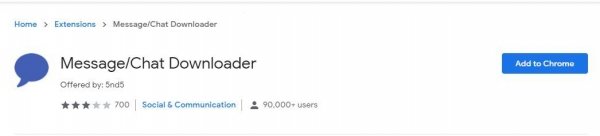
- Сначала установите расширение Google Chrome: Загрузчик сообщений / чата в свой браузер.
- Теперь откройте этот конкретный чат Facebook из Messenger на рабочем столе в том же браузере Chrome.
- После того, как вы открыли чат, просто нажмите на расширение, и вам будет предложено загрузить чат.
- Вы можете выбрать только тексты для скачивания, и по завершении чат откроется в окне, первое из которых будет вверху.
Посмотреть сообщение на определенную дату в мессенджере Facebook
Если вы хотите найти сообщение определенной даты или сообщение определенной даты, этот метод будет действительно полезен для поиска этого сообщения в вашем чате Facebook или WhatsApp.
В этом методе вы можете просто открыть чат Facebook с m.facebook.com, затем щелкнуть правой кнопкой мыши на «просмотреть старые сообщения», а затем щелкнуть и «открыть в новой вкладке».
На следующей вкладке вы увидите метку времени на URL-адресе. Все, что вам нужно сделать, просто изменить эту метку времени на определенную дату при отправке сообщения.
Теперь, чтобы сгенерировать временную метку, вам нужно перейти на веб-сайт генератора временных меток, и оттуда вы должны поставить дату, и это автоматически сгенерирует метку времени, которую вы должны заменить / вставить на этот URL-адрес и перезагрузить, чтобы перейти в этот конкретный чат ту определенную дату.
Если вам интересно пошаговое руководство, то, чтобы увидеть конкретное сообщение на определенную дату, просто выполните простые шаги:
- Прежде всего, вы должны открыть этот чат Facebook по адресу: m.facebook.com, а затем перейти в мобильную версию чата на своем настольном Chrome.
- Теперь вы увидите опцию «видеть старые сообщения» вверху, просто щелкните правой кнопкой мыши и откройте ее в новом окне.
- В окне новой вкладки под разделом URL вам необходимо изменить значение временной метки, чтобы перейти к конкретной дате чата.
- Затем откройте Конвертер отметок времени , введите дату и сгенерируйте значение для отметки времени.
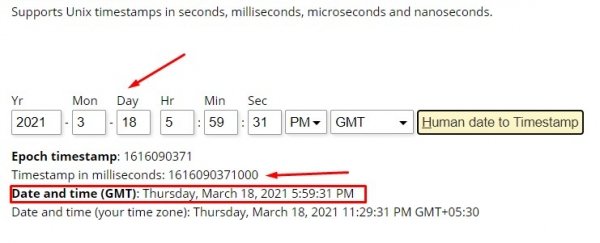
- Теперь вернитесь на вкладку URL, замените значение новым и снова загрузите страницу, она покажет сообщение этой даты из этого чата.
Это все, что вы можете сделать, чтобы увидеть сообщение определенной даты.
Итоги:
Есть два способа увидеть первое сообщение чата WhatsApp или Facebook: либо вы загружаете его и открываете, чтобы увидеть, либо использовать приложение для автопрокрутки к верхнему сообщению.
Содержание
- Как перейти в начало чата в whatsapp
- Как быстро перейти и посмотреть начало переписки в WhatsApp
- Переход к началу чата на телефоне
- Указатель
- Опция возврата к началу чата WhatsApp
- Как вернуться в начало с компьютера
- 16 секретов мессенджера WhatsApp, о которых вы точно не знали
- Как вернуться к началу разговора по WhatsApp
- Как вернуться к началу разговора по WhatsApp
- Указатель
- Опция возврата к началу чата WhatsApp
- Опция возврата в нижнюю часть чата WhatsApp
- Поиск сообщения WhatsApp со смартфона
- Поиск сообщения WhatsApp с компьютера
- Как найти важное сообщение приложения WhatsApp
- Как найти потерянное сообщение WhatsApp
Как перейти в начало чата в whatsapp
Как быстро перейти и посмотреть начало переписки в WhatsApp
Мессенджер Ватсап востребован за стабильность в работе и набором функций для общения. У большинства пользователей несколько чатов в приложении, в том числе рабочие и учебные группы. Многие сталкивались с тем, что в один момент стала востребованной информация из переписки, находящаяся в самом начале диалога. Очень долго искать начало общения в чате, чтобы добыть нужную информацию, пролистывая все сообщения, фото, видео и голосовые. Есть способ быстро перейти в начало переписки в Ватсапе, без длительного пролистывания чата.
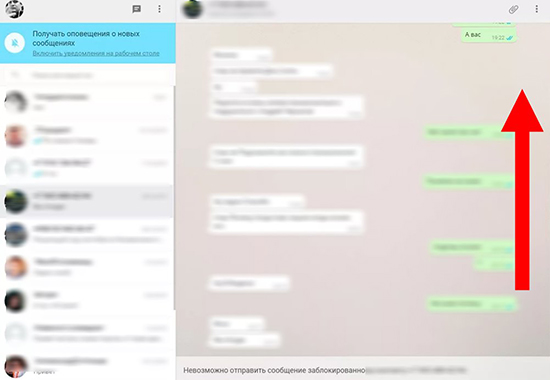
Переход к началу чата на телефоне
На данный момент есть один верный способ в Ватсапе посмотреть начало переписки – экспортировать чат на электронную почту. При этом будут скопированы все сообщения, фото и видео файлы.
Данные отправляются через меню, которое представлено тремя вертикальными точками вверху справа на странице чата. При нажатии всплывает окно, внизу есть надпись: «Еще». В этом разделе настроек нужно выбрать «Экспорт чата». Появляется надпись: «добавление медиафайлов увеличит размер экспортируемого чата». Н этом этапе пользователь определяется, что именно из переписки его интересует – все данные или только сообщения. После недолгой инициализации всплывает окно отправки файлов, в том числе и на электронную почту.
В письме первым будет отображаться именно начало переписки.
Отправить историю переписки электронным письмом — самый быстрый и надежный способ посмотреть, с чего начинался чат или найти нужное сообщение, находящееся в самом начале общения.
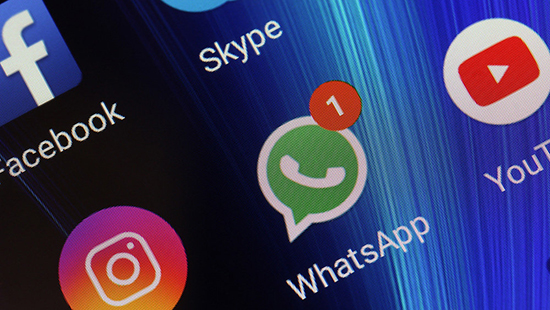
Указатель
Если пользователю нужно найти определенное сообщение в переписке, тоже не требуется перелистывать и читать все подряд. Достаточно воспользоваться поиском. Эта функция находится в меню нужного чата, сверху справа. В окне поиска вводится дата или слова, которые были в сообщении.
Важную информацию сохраняют, чтобы она не потерялась, длительно нажав на сообщение. Сверху появится звездочка – избранное. Теперь вся необходимая информация находится в избранных сообщениях и ее легко найти.
Опция возврата к началу чата WhatsApp
Вернуться в начало переписки в Ватсапе можно, воспользовавшись поиском сообщений, если известно их содержание, или набрав в поиске дату.
В последних версиях приложения есть две вертикальные стрелки справа вверху в нужном чате. Нажав на них, можно быстро перейти в начало.
Вернуться назад не составит труда. В каждом чате при пролистывании сообщений появляются две стрелки справа внизу, нажав на которые можно быстро оказаться в конце переписки.
Еще один способ вернуться к текущему моменту общения – выйти из чата и вновь в него зайти.

WhatsApp app, messenger service, app icon, display on display of mobile phone, smartphone, detail, full format
Как вернуться в начало с компьютера
Перейти к началу чата можно и со стационарного компьютера, в веб-версии приложения Ватсап. Для этого нужно открыть официальный сайт, на котором есть код для сканирования камерой телефона. В меню приложения, находящемся вверху справа, есть опция WhatsApp Web. При нажатии на эту кнопку появляется возможность отсканировать QR-код на компьютере. Все сообщения, медиафайлы и голосовые появятся на рабочем экране.
Найти нужное сообщение или файл с большого экрана проще, чем с телефона. Для этого нужно прокрутить вверх колесиком мыши, к началу переписки. Для того, чтобы завершить работу с приложением на компьютере, нужно снова открыть приложение Ватсап на телефоне, найти раздел меню WhatsApp Web и нажать кнопку «Выйти со всех устройств».
Перейти в начало переписки и посмотреть первые сообщения в приложении Ватсап просто, воспользовавшись входом в приложение через компьютер или скачав историю переписки на электронную почту.
16 секретов мессенджера WhatsApp, о которых вы точно не знали
На фоне популярности таких мессенджеров, как Viber и Telegram, мы совсем забыли про старый добрый WhatsApp.
Это приложение стояло у истоков «движения мессенджеров» и появилось в далеком 2009 году, когда мало кто задумывался о таком способе общения на смартфонах. Его автор Ян Кум (выходец из Украины) в 2012-м успешно продал WhatsApp компании Facebook.

Сейчас WhatsApp популярен в Западной Европе и США. Да и в России его не забывают, популярность там растет на фоне угрозы блокировки Telegram. WhatsApp обладает всеми функциями современного мессенджера: сообщения, голосовые звонки, видеозвонки, групповые чаты, пересылка изображений, видео.
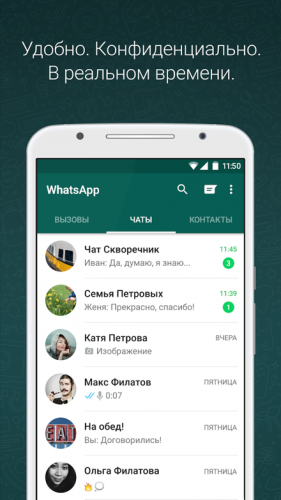
Сегодня мы поговорим о том, как использовать его максимально эффективно.
Все советы актуальны для версии WhatsApp 2.18.105 для Android.
1. Если вы часто ведете переписку с собеседником в WhatsApp, то потом, просматривая историю сообщений, очень сложно что-то найти. А ведь это может быть важная инструкция или совет. Для того, чтобы сохранить нужные сообщения и не искать их снова, просто нажмите на него и вверху отметьте звездой. Оно попадет в отдельный раздел «Избранных сообщений». Доступ к ним возможен через меню. Теперь вы точно не потеряете полезную информацию.
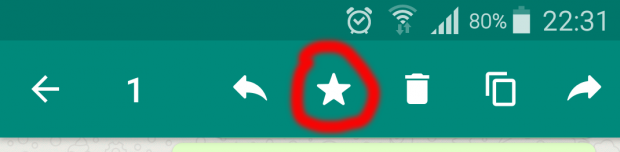
2. Если вы прочитали сообщение в чате и знаете, что нужно на него ответить, но немного позже – вам определённо пригодится данная функция. Просто отметьте этот диалог с собеседником как непрочитанный. Для этого сделайте длинный «тап» на диалоге и выберите «Отметить как непрочитанное». Теперь вы точно не забудете ответить собеседнику.
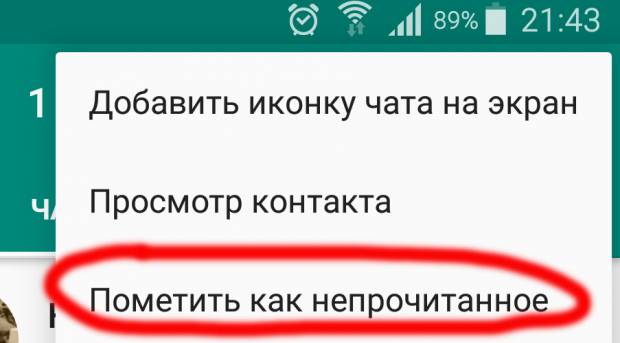
3. Чтобы сделать небольшую «спам-рассылку» для друзей с предложением сходить в кино, выберите пункт «Новая рассылка». Это позволит отправить одно сообщение сразу нескольким адресатам. Получается что-то вроде массовой почтовой рассылки. Просто и удобно. Максимальное количество адресатов – 256.
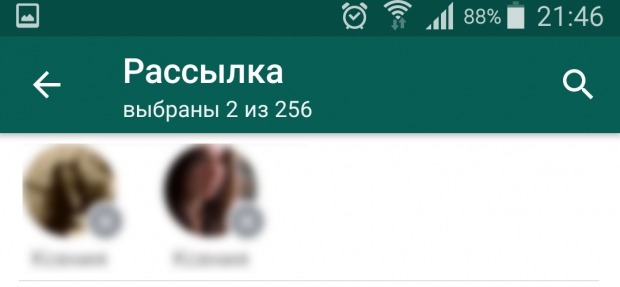
4. Иногда неудобно все время держать в руке смартфон и набирать сообщения, хочется пересесть за нормальную клавиатуру с мышкой. Для этого есть специальная версия WhatsApp для настольных компьютеров. Запускается она прямо из браузера. Набираем в строке адреса: https://web.whatsapp.com и переходим на сайт, открываем в телефоне WhatsApp и выбираем в меню «WhatsApp Web», сканируем QR-код. Вы вошли в свой профиль на компьютере. Теперь можно вести переписку намного быстрее, отсылать фото простым перетягиванием картинок. Минус этого подключения в том, что смартфон с WhatsApp должен быть постоянно подключен к интернету. Как только вы отключите интернет – пропадет соединение и на компьютере. Но это явно лучше, чем ничего.
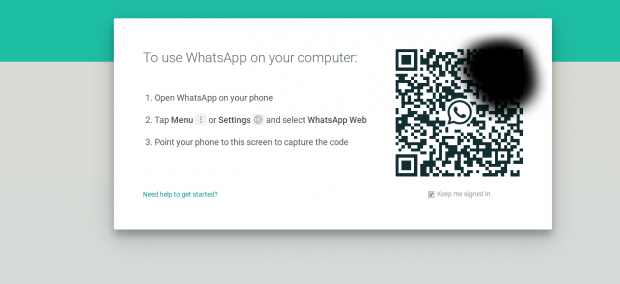
5. Уведомления о прочтении. Вы наверняка видели «птички» возле каждого отправленного сообщения. Они помогают понять, дошло сообщение до адресата или нет.
Если вы видите одну серую «птичку», значит, сообщение отправлено. Если две – сообщение дошло до получателя. Две «птички» окрашены в голубой цвет – сообщение прочитано. Однако бывают ситуации, когда вам не нужно, чтобы собеседник видел, что вы прочитали сообщение. Есть два способа обхитрить систему!
Первый – это просто отключить уведомления о прочтении. Идем в «Настройки» – «Аккаунт» – «Приватность» и отключаем там «отчеты о прочтении». Имейте в виду, что при отключении этой функции вы тоже не будете видеть, прочитал ли ваш собеседник сообщение или нет.
Второй метод хитрее. Если вы видите, что вам пришло сообщение, просто закройте WhatsApp и включите режим «В самолете» в настройках смартфона. Затем откройте WhatsApp и спокойно прочитайте, что вам прислали.
Такой режим работы смартфона не даст WhatsApp отправить информацию о прочтении сообщения.
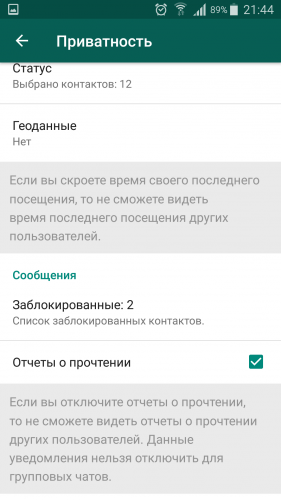
6. Иногда в групповых чатах не очень понятно, почему никто не ответил на ваш вопрос. Чаще всего дело в том, что он был просто не прочитан. Чтобы просмотреть, кто на самом деле уже прочитал ваше сообщение в групповом чате, сделайте долгий «тап» на нем.
7. Отключаем время последнего посещения. Если вы не хотите, чтобы за вами следили или видели, когда вы были последний раз были онлайн, просто отключите эту возможность. Для этого нужно зайти в «Настройки» – «Аккаунт» – «Приватность», затем выбрать в разделе «Время посещения» – «Никто». Теперь никто не сможет увидеть время вашего последнего посещения. Впрочем, это работает зеркально – вы тоже не увидите информацию, кто и когда был онлайн.
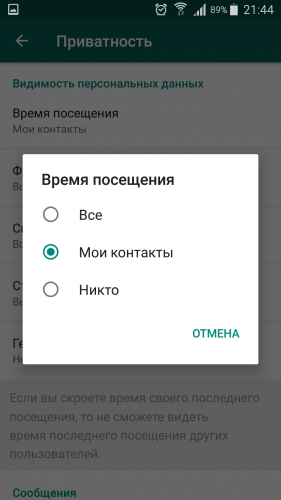
8. Групповые чаты в WhatsApp удобны. Здесь можно обсудить работу, найти единомышленников и просто «зависнуть». Однако очень раздражает, когда уведомления приходят каждую минуту. Поэтому рекомендуем просто отключить их. Делаем длинный «тап» на групповом чате и выбираем «Индивидуальные уведомления». Там можно их отключить.
9. Уменьшаем расход трафика. Ваш тарифный план включает мало трафика или вы находитесь в роуминге, где интернет очень дорогой? В таком случае лучше включить настройку для экономии данных во время звонков. Открываем «Настройки» – «Данные и хранилище». В самом низу включаем галочку «Экономия данных». Это позволит вам сэкономить ценные байты.
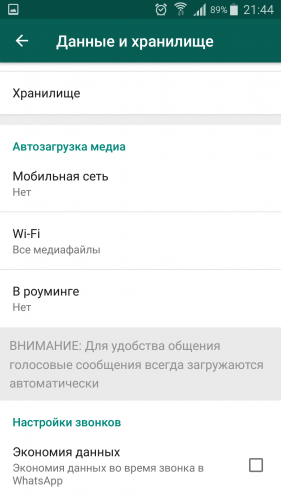
10. Освободить место в памяти смартфона и посмотреть, с кем у вас самая насыщенная переписка, можно через встроенные средства WhatsApp. Достаточно зайти в «Данные и Хранилище» – «Хранилище». Здесь можно увидеть, сколько занимает каждый ваш диалог, и при необходимости его почистить. Чтобы удалить файлы, в диалоге нажмите на контакт и выберите «Управлять сообщениями», затем «Удалить».
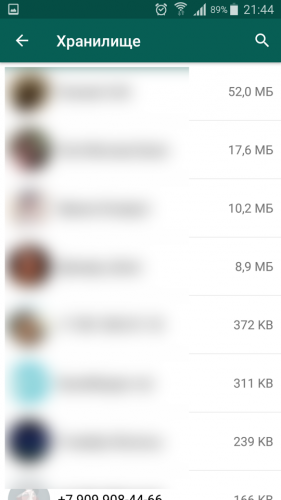
11. Чаты на рабочем столе. Чат с определенным собеседником можно вынести прямо на рабочий стол для быстрого доступа. Просто сделайте долгий «тап» на нужном чате и выберите «Добавить иконку чата на экран». Функция работает только в Android.
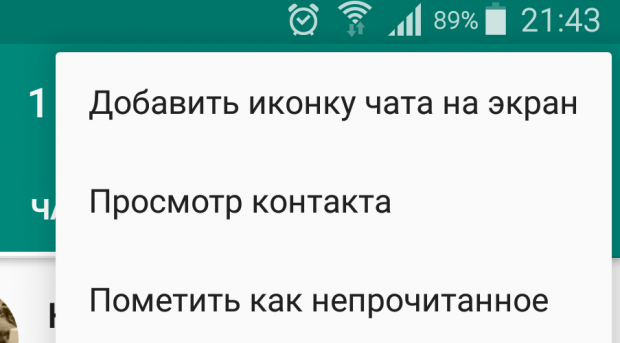
12. Одна из любимых нами «скрытых» функций WhatsApp – форматирование сообщений. В чате WhatsApp можно писать жирным шрифтом, а можно и курсивом. Чтобы писать жирным шрифтом, нужно выделить текст так: *текст*, курсивом: _текст_, зачеркнуть текст:
. Вот так можно удивить друзей, которые явно об этом знать не знают.
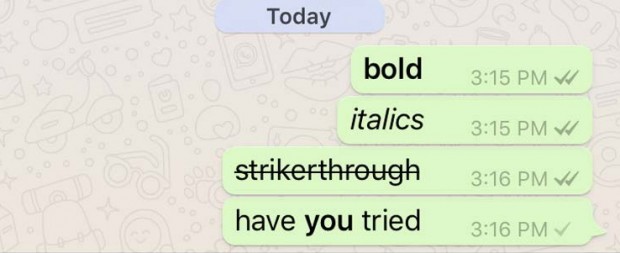
13. Надо отправить на почту историю сообщений? WhatsApp позволяет это сделать в два клика. Выбираем чат, кликаем вверху на «…», затем на «Еще» и выбираем «Отправить чат по почте».
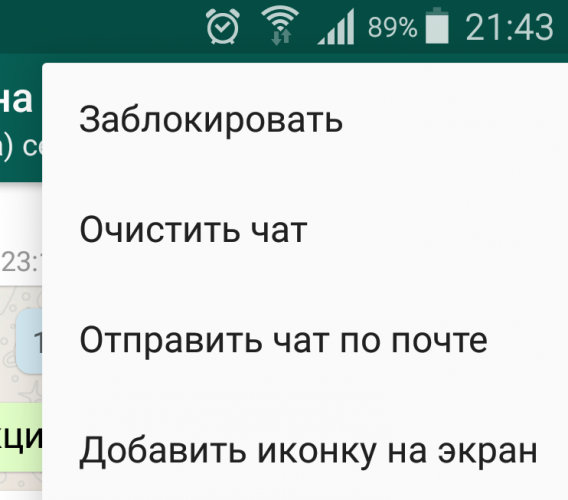
14. Чтобы оперативно делиться своим местонахождением, в WhatsApp есть встроенная функция. Она может пригодиться родителям ребенка, работодателям или вашей девушке, которая хочет узнать, куда вы направились вечером. Чтобы ее включить, нажмите «скрепку» в окне сообщений, затем выберите «Место». Кликаем «Делиться геоданными», жмем «Далее». Теперь ваше перемещение можно будет отследить в режиме «онлайн», но только тому контакту, с кем вы поделились. Все ваши перемещения будут видны на карте. Функция имеет огромный потенциал, достаточно включить воображение.
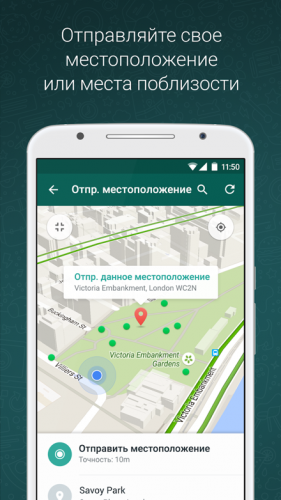
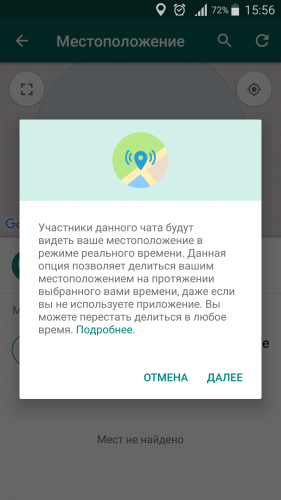
15. В чатах WhatsApp можно цитировать сообщения, на которые вы отвечаете. Может быть полезно, чтобы собеседник понимал, что вы имеете ввиду. Для цитирования сделайте долгий «тап» на сообщении и выберите стрелку. Готово! У вас получилась цитата. Можно писать текст.

16. А вы знаете, что в WhatsApp есть встроенная социальная сеть или нечто подобное? Достаточно перейти на вкладку «Статус». Там можно добавить свою «Историю (Статус)»: фотографию, видео, текст. Совсем как в Instagram! Здесь же можно настроить, кто может видеть ваш статус, т.е. кто будет «подписан» на вас. Теперь вам придется вести не только «Вконтакте» и Instagram, но и Whatsapp.
Как вернуться к началу разговора по WhatsApp
Во время беседы с вашим другом вы сказали ему, что видели шутку в группе WhatsApp, которая заставила вас много смеяться. Вы хотели, чтобы он прочитал его сразу, чтобы вы могли еще раз посмеяться, но не смогли найти сообщение. Все, что вы помните, это то, что недавно вы были добавлены в эту группу. Затем, чтобы не тратить время впустую, вы хотели бы знать, есть ли способ быстро начать новый разговор WhatsApp. Ты попросил об этом в интернете и приехал сюда.
В этом руководстве я объясню, что нужно сделать, чтобы как можно скорее вернуться к первому сообщению в диалоге WhatsApp. Таким образом, вы сможете найти определенное сообщение, мультимедийный файл (фото, видео, голосовую почту) или документ, не затрачивая на это много усилий. Итак, ты готова? Ну, я думаю, мы можем начать.
Как вернуться к началу разговора по WhatsApp
Чтобы вернуться к началу чата WhatsApp без прокрутки, можно воспользоваться несколькими трюками. В следующих разделах вы найдете процедуры для Android, iPhone и, самое главное, WhatsApp Web и WhatsApp Desktop.
Хочу сказать, что эту проверку можно легко выполнить и со смартфона, в частности, с помощью iPhone (вы поймете почему, когда прочитаете его). Однако из Windows, Linux или MacOS, а значит и с компьютера, гораздо проще вернуться к началу. Но давайте не будем больше тратить время на разговоры, давайте сделаем это сейчас.
Указатель
Опция возврата к началу чата WhatsApp
Первая опция, которую можно использовать для возврата к началу диалога WhatsApp, была только что интегрирована в приложение. Интересно, почему ты ее больше не видишь? Если у вас есть смартфон на базе Android или iOS, причина проста: на данный момент он удален.
Какое движение нужно было сделать в чате, чтобы она появилась? Свип. При проведении пальцем по экрану iPhone сверху вниз в списке цепочек, групп или передач (поскольку вы хотели бы прочитать несколько сообщений выше) в правом верхнем углу появилась кнопка с двумя стрелками, направленными вверх. Все, что тебе нужно было сделать, это нажать ее, и через секунду ты вернешься на вершину.
Как я уже говорил, на данный момент эта процедура недействительна. Это невозможно сделать на Android, iPhone, WhatsApp Desktop или WhatsApp Web. Проблему все еще можно решить. Продолжайте чтение, чтобы найти альтернативный метод.
Опция возврата в нижнюю часть чата WhatsApp
Прежде чем продолжить, я хочу отметить, что вы также можете задаться вопросом, как вернуть WhatsApp в нормальное русло, потому что вам нужно с самого начала вернуться на вершину. Позвольте мне объяснить: если вы войдете в чат, прокрутите до половины сообщений, а затем решите вернуться к последнему полученному сообщению, обычно вы вернетесь туда либо прокрутив вверх, либо написав сообщение и отправив его.
Однако, если внимательно присмотреться, есть опция, позволяющая вернуться в нижнюю часть чата: во время свипа вверх, на самом деле, вы увидите кнопку с двумя стрелками, направленными вниз. Все, что вам нужно сделать, это нажать на нее, и вы вернетесь к последнему отправленному сообщению. Кроме того, вы также можете выйти из чата и вернуться обратно. На самом деле, если бы мы это сделали, результат был бы таким же.
Поиск сообщения WhatsApp со смартфона
Наиболее подходящей альтернативой вышеуказанной опции для возврата к началу диалога WhatsApp является использование функции поиска в чате. Это СМС-сообщение? Если да, то его очень легко найти. Выполните следующие действия:
- Если вы используете Android, изнутри чата коснитесь трех точек, которые появляются в правом верхнем углу, и выберите Поиск. Появится поле поиска (вверху). Начните писать текст сообщения или запомнившегося слова или фразы. Затем используйте стрелки сбоку для перемещения по результатам поиска.
- Если вы используете iPhone из чата, коснитесь имени контакта, чтобы получить доступ к информации для разговора. Затем нажмите пункт Поиск в чате. После этого вы будете перенаправлены на Поиск в рамках разговора. Используйте его для поиска ключевых слов или фраз. Вы можете перемещаться по результатам поиска с помощью стрелок.
Вот как вы найдете то послание, которое искали. Но что если это фотография или видео? Это было бы проблемой. Если вы не можете найти ничего из этого в галерее или каталоге, именно в альбоме WhatsApp (возможно, потому, что у вас их сотни), попробуйте выполнить поиск в WhatsApp Web с вашего ПК (у вас будет лучший вид). Чтобы узнать больше, прочитайте, как искать слова в чатах WhatsApp.
Поиск сообщения WhatsApp с компьютера
Поскольку WhatsApp не может быть запущен снова, альтернативой может быть использование Поиска. Однако, с мобильного телефона это не слишком полезно. Вместо этого вы можете использовать поиск в чате с вашего ПК или Mac, чтобы получить более широкий обзор.
Чтобы продолжить, подключитесь к приложению WhatsApp с вашего ПК с помощью вебсайта web.whatsapp.com или официального настольного приложения. Затем нажмите на поле «Поиск или запуск нового чата» в верхней части экрана. Итак, напишите предложение, слово или речь, которая содержится в сообщении. Если бы в каком-нибудь чате было что-нибудь, ты бы это нашла. Если вы хотите выполнить поиск только в определенном разговоре или группе, войдите внутрь и нажмите на увеличительное стекло.
Как найти важное сообщение приложения WhatsApp
Если вы не хотите в будущем снова начинать разговор WhatsApp, вы можете найти это сообщение, назначив ему важный штемпель. Ты знаешь ту маленькую звездочку, которую время от времени видишь в чате? Вот, возьми вот эту.
Во-первых, найдите сообщение в чате. Затем, если вы используете Android, удерживайте палец на сообщении, а затем нажмите звездообразную кнопку, чтобы отметить его как важное. Если вы используете iPhone, нажмите и удерживайте его, а затем выберите пункт Важно. Если вы используете WhatsApp Web, наведите курсор мыши на сообщение, нажмите стрелку вниз и выберите опцию Важное сообщение.
С этого момента сообщение можно будет просматривать в специальном разделе приложения, который намного короче. На Android и iOS его можно найти в разделе Настройки > Важные сообщения . В WhatsApp Web подведите курсор мыши к значку своего профиля, щелкните стрелку вниз и выберите Важно.
Как найти потерянное сообщение WhatsApp
Если вы попытаетесь возобновить разговор WhatsApp и обнаружите, что удалилили старые сообщения в прошлом, у вас могут возникнуть проблемы. Чтобы решить эту проблему, единственный способ — восстановить резервную копию чатов, сохранив при этом, очевидно, текущие.
Кроме того, вы можете искать разговоры, отправленные по электронной почте, в том числе вложения. Вы можете узнать больше об этом, прочитав мое руководство о том, как извлекать удаленные разговоры WhatsApp.
Источник

Как в Ватсапе перейти в начало переписки и не устать от бесконечного скроллинга диалога? Несложно – рассказываем, какие действия стоит предпринять и даем полезные советы на будущее. Активным пользователям пригодится!
Как перейти к началу переписки: инструкция
Иногда необходимо посмотреть начало переписки в Ватсапе – но что делать, если беседа длится очень долго? Бесконечно скроллить диалог утомительно, вы потратите кучу времени и доберетесь до первых сообщений нескоро.
Нужно найти другие решения – ведь мы хотим сэкономить нервы, силы и время! Напомним, сейчас можно обойтись без скролла – перемотать беседу поможет специальный ползунок, он появится вдоль правой границы экрана. Просто зажмите и тяните вверх, придется потратить немного времени (но меньше, чем на скроллинг).
Есть отличный вариант, как в Ватсапе перейти в начало чата. Воспользуемся встроенной опцией экспорта. Что нужно делать?
Если вы пользуетесь Андроидом:
- Войдите в приложение и откройте диалог;
- Кликните по трем точкам наверху справа;

- Теперь — «Ещё»;

- Выберите пункт меню «Экспорт чата»;

- Найдите иконку почтового клиента и сбросьте письмо себе.

Если у вас Айфон:
- Откройте мессенджер и найдите нужную беседу;
- Нажмите на имя пользователя на верхней панели;
- Жмите на значок «Экспорт чата»;
- Выбирайте пункт меню «Письмо себе».
Вот и ответ на вопрос, как в Вотсапе перейти в начало переписки. Письмо с файлом будет отправлено на подключенный почтовый ящик через встроенный почтовый же клиент. Как только вы откроете полученный документ, диалог предстанет перед вами с первого входящего или исходящего, листать и перематывать не придется.
Чтобы в дальнейшем не задумываться, как вернуться в начало переписки в Ватсап, предлагаем сразу предпринять определенные меры. Очень полезно подготовиться к любым непредвиденным ситуациям, быть во всеоружии заранее!
Советуем вам ознакомится с подборкой интересных статей по мессенджеру:
- Как написать, не добавляя контакт
- Как записать разговор в Ватсапе?
- Как позвонить по мессенджеру?
Избранное
Классная опция – добавление сообщения в избранные! Чтобы не придумывать разные решения того, как в Ватсапе открыть начало переписки, делаем следующее:
- Когда только начинаете новый диалог, выберите одно из первых сообщений (входящее или исходящее – не важно);
- Выделите его пальцем и подержите несколько секунд;
- На Айфоне появится дополнительное меню – жмите на иконку «В избранное»;
- На Андроиде появятся кнопки на верхней панели – кликните по звездочке.

Теперь вернуться в начало переписки в Ватсапе можно за несколько секунд. Как только вам понадобится перейти к первым сообщениям, нужно:
- Открыть переписку и нажать на имя собеседника (или название группы) на верхней панели;

- В открывшемся меню выбрать раздел «Избранные сообщения»;

- Тапнуть по первому сохраненному тексту (или картинке) – вы будете автоматически переброшены к начальной части диалога.

Кажется, найден идеальный способ! Если заранее подумаете, обеспечите себя удобным инструментом – пригодится в нужную минуту.
Рассказали все, что знали о том, как вернуться в начало переписки в Вотсапе – способов немного, но добиться нужного результата можно. Желаем успехов – уверены, вы обязательно найдете искомую часть переписки!
Содержание
- – Есть ли способ перейти к первому сообщению на iPhone?
- – Как получить старые сообщения на iPhone без прокрутки?
- – Как мне увидеть метку времени в iMessage?
- – Как вы смотрите на старые сообщения iMessages?
- – Как найти скрытые текстовые сообщения на iPhone?
- – Как посмотреть старые текстовые сообщения на моем iPhone?
- – Как я могу загрузить старые текстовые сообщения?
- – Как пролистать мессенджер вверху?
- – Как я могу искать свои текстовые сообщения?
Более быстрый метод навигации – прикоснуться к верхней части экрана и позволить мгновенно прокрутить несколько сообщений за раз. … Продолжайте нажимать на месте, чтобы быстро просмотреть историю старых сообщений, пока не найдете то, что ищете, или прокрутите до начала iMessage.
Есть ли способ перейти к первому сообщению на iPhone?
Откройте приложение «Сообщения»> нажмите на цепочку сообщений человека, от которого вы хотите увидеть первое сообщение iMessage> нажмите на отметку времени в верхней части дисплея и вы перейдете к первому сообщению. Этот трюк также поможет вам вернуться к последним цепочкам сообщений, если вы прокрутили их вниз.
Как получить старые сообщения на iPhone без прокрутки?
Вы можете легко найти старые сообщения на iPhone 11 / X / 8/7/6 без прокрутки с помощью панель поиска в iMessages. Коснитесь приложения Сообщение. При просмотре списка сообщений проведите пальцем вниз, чтобы открыть окно поиска.
Просмотр метки времени
Проведите пальцем справа налево в любом месте области сообщения. Сообщения будут сдвигаться влево, и будут показаны временные метки для каждого отдельного сообщения.
Как вы смотрите на старые сообщения iMessages?
Чтобы найти старые сообщения iMessages:
- Открытые сообщения. …
- Проведите пальцем вниз по середине экрана, чтобы открыть панель поиска. …
- Коснитесь панели поиска и введите ключевые слова из сообщения или имя собеседника. …
- Коснитесь Поиск. …
- Выберите сообщение, которое вы искали, чтобы перейти в беседу.
Как найти скрытые текстовые сообщения на iPhone?
Шаг 1. Получите доступ к своему iPhone и откройте приложение «Сообщение». Шаг 2. Перейти в список неизвестных отправителей для проверки скрытых текстовых сообщений.
Как посмотреть старые текстовые сообщения на моем iPhone?
Как найти старые сообщения с помощью прокрутки
- Откройте приложение «Сообщения» и введите текстовый диалог, в котором вы хотите просмотреть старые сообщения.
- Коснитесь местоположения времени (левый верхний угол экрана) или сети (правый верхний угол экрана).
- После этого вы сможете быстро просмотреть старые сообщения с самого начала разговора.
Как я могу загрузить старые текстовые сообщения?
Как восстановить удаленные тексты на Android
- Откройте Google Диск.
- Зайдите в Меню.
- Выберите “Настройки”.
- Выберите Google Backup.
- Если для вашего устройства была создана резервная копия, вы должны увидеть имя вашего устройства в списке.
- Выберите название вашего устройства. Вы должны увидеть текстовые SMS-сообщения с отметкой времени, указывающей, когда было выполнено последнее резервное копирование.
Как пролистать мессенджер вверху?
В Messenger выберите разговор, который хотите загрузить. Нажмите кнопку прокрутки всего букмарклета. чтобы начать загрузку и прокрутить к началу беседы. Он остановится, когда достигнет самой вершины. Затем вы можете Ctrl + F, сколько душе угодно.
Как я могу искать свои текстовые сообщения?
Сначала откройте приложение “Сообщения”. Если вы находитесь в режиме беседы, нажимайте стрелку назад, пока не попадете на главный экран «Сообщения». Нажмите на Панель поиска в верхней части экрана и введите то, что вы хотите найти. На экране появится список самых популярных бесед, соответствующих вашему запросу.
Интересные материалы:
Где находится меню в магазине Google Play?
Где находится приложение “Google Play Маркет”?
Где находится приложение “Настройки Google”?
Где по умолчанию загружается Google Chrome?
Где установлен Google Chrome Windows 10?
Где взять штрих-код для Google Authenticator?
Где значки в Google Slides?
GitHub принадлежит Google?
Голос Google Translate реален?
Google – это CDN?
Время прочтения статьи 3 минуты.
Информация актуальна! Материал проверен 21.04.2023.
Общение с другом в мессенджере может быть очень долгим, как в Ватсапе перейти в начало переписки? Километры сообщений, гигабайты фотографий, пересылаемых шуток и целый батальон смайликов… Как не запутаться в огромном количестве информации и как в Ватсапе пролистать чат в начало?
Каждый из нас сталкивался с тем, что тратил драгоценное время на прокручивание диалогов в поисках нужного сообщения. Хуже всего, когда ты пытаешься в Вотсапе перейти к началу переписки, но что-то идёт не так, и тебя отбрасывает в самый конец.
Знакомо? Сегодня расскажу тебе о трёх способах, которые помогут избежать страданий.
Чтобы в Ватсап быстро перейти в начало чата, тебе придётся скролить ленту со скоростью света. Но если диалог не очень большой, а тебе точно нужно перемотать переписку в Ватсап на самое начало, ты довольно быстро достигнешь цели.
Если же речь идёт про общение, которое длилось годами, в Ватсапе вернуться в начало переписки, будет совсем непросто.
Что такое короткая ссылка на Ватсап в Инстаграм — узнай по ссылке.
Способ №1. Телефон
Для ускорения процесса можно воспользоваться функцией «Экспорт чата». Данная опция поможет отправить всё содержание, включая медиа-файлы, на твою почту.
Делается это всего в 4 шага:
- Зайди в мессенджер;
- Открой нужный диалог;
- В меню (три вертикальные точки в правом верхнем углу) выбери «Экспорт чата»;

- Далее тебе предложат ввести адрес почты, и вуаля! Вся переписка у тебя в ящике.

Как это поможет в Ватсапе найти начало переписки? Когда ты откроешь письмо, ты попадешь на первое сообщение. Всё займет не больше минуты.
Здесь прочтешь, как пользоваться на телефоне приложением, все секретики.
Способ №2. Компьютер в помощь
Если не хочется заморачиваться с почтой, можешь просто открыть версию Whatsapp с компьютера. При помощи мышки тебе гораздо быстрее удастся посмотреть все сообщения. Не все знают, что использование мессенджера возможно через ПК. Чтобы установить программу тебе нужно:
- Зайти на официальный сайт приложения;
- Скачать установочный файл;
- Активировать установку;
- Зайти в приложение со смартфона и в меню выбрать WhatsApp Web;
- Откроется QR-код (чёрный квадрат с шифром). Далее произойдёт сканирование, вход будет выполнен. И дальше скроль вверх.

Способ №3. Делаем сразу
Для того, чтобы сохранить всю важную информацию в одном месте и не мучиться тем, как в Ватсапе перейти в начало переписки, есть ещё более лёгкий способ. Если получил важное сообщение, сразу добавляй его в «Избранное». Этот простой, но очень эффективный шаг позволит не терять информацию и экономить время.



